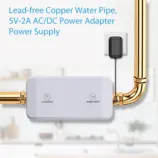Die Smart-Home-Integration erhöht den Komfort und die Effizienz und ermöglicht es den Nutzern, mehrere Geräte von einer einzigen Plattform aus zu steuern. Intelligente Dinge, entwickelt von Samsung, ist eines der leistungsstärksten Smart-Home-Ökosysteme, das eine nahtlose Geräteverwaltung und -automatisierung ermöglicht.
Für Hausbesitzer, die eine Intelligentes Sockelleisten-Thermostatund integriert sie in SmartThings über SmartLife Bietet zentralisierte Steuerung, Automatisierung und Energiesparfunktionen. Der Prozess kann jedoch aufgrund von plattformübergreifenden Kompatibilitätsproblemen komplex sein.
Dieser Leitfaden führt Sie durch die Schritt-für-Schritt-Prozess der Verknüpfung Ihrer Intelligentes Sockelleisten-Thermostat to Intelligente Dinge über SmartLife, das eine Fernsteuerung der Temperatur und eine intelligente Automatisierung ermöglicht.
1. Voraussetzungen für die SmartThings-Integration
Bevor Sie fortfahren, stellen Sie sicher, dass Sie die folgenden Anforderungen erfüllen:
✅ Ein registriertes SmartThings-Konto (verfügbar für iOS und Android).
✅ SmartThings App auf Ihrem Smartphone installiert.
✅ Ein Smart Baseboard Thermostat, das mit SmartLife kompatibel ist.
✅ Einrichtung des SmartLife-Kontos und der App (Das Thermostat sollte bereits zu SmartLife hinzugefügt worden sein).
✅ Stabile Wi-Fi-Verbindung (2,4 GHz empfohlen für IoT-Geräte).
2. Verknüpfung von SmartLife mit SmartThings
Um das Thermostat zu integrieren, müssen Sie zunächst Verknüpfen Sie Ihr SmartLife-Konto mit SmartThings. Dieser Schritt ermöglicht es SmartThings, unter SmartLife registrierte Geräte zu erkennen und zu steuern.
2.1 SmartLife mit SmartThings verknüpfen
1️⃣ Öffnen Sie die SmartThings App und klicken Sie auf "Gerät hinzufügen".
- Starten Sie die Intelligente Dinge App auf Ihrem Mobilgerät.
- Tippen Sie auf das Symbol + Menü-Symbol (obere rechte Ecke).
- Auswählen "Gerät hinzufügen" → "Partner-Geräte"und suchen Sie nach "Intelligentes Leben".
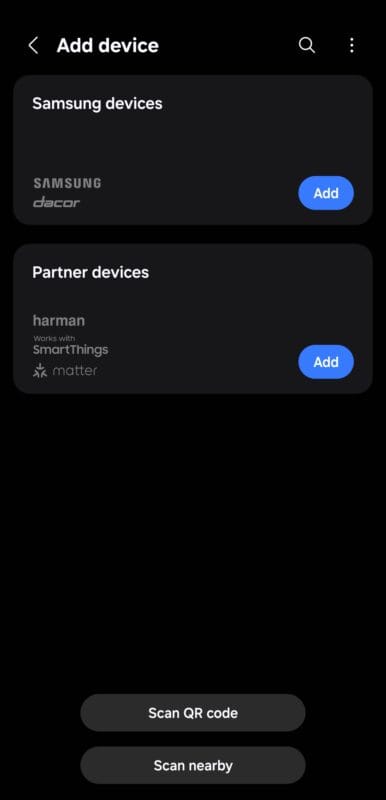
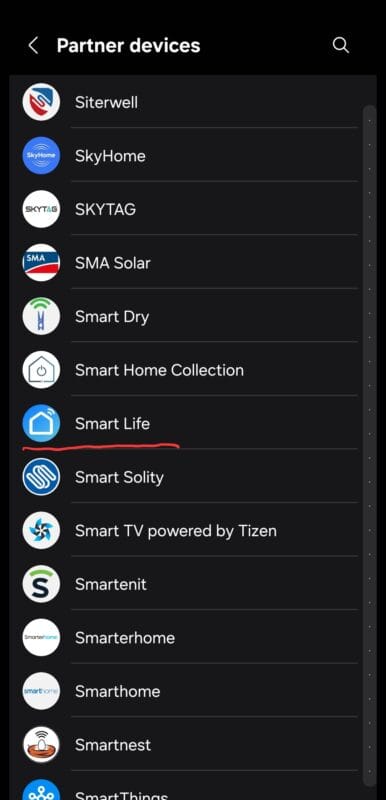
2️⃣ Hinzufügen von SmartLife als verknüpfter Dienst
- Klicken Sie auf der geöffneten Seite auf Weiter.
- Melden Sie sich mit Ihrem SmartLife-Anmeldeinformationen und erlauben Sie den Zugriff.
- Tippen Sie nach der Protokollierung auf "Autorisieren".
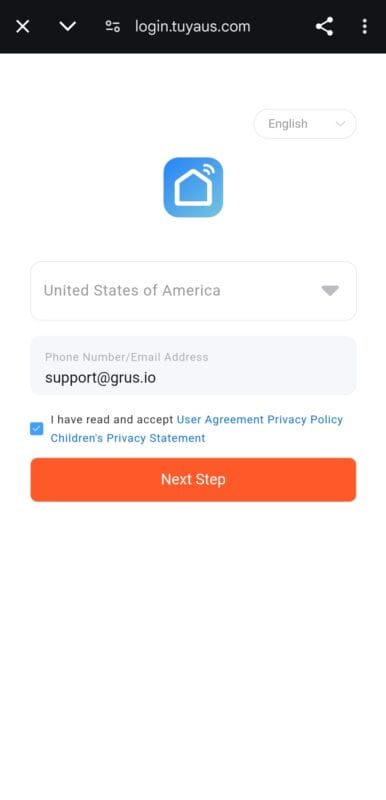
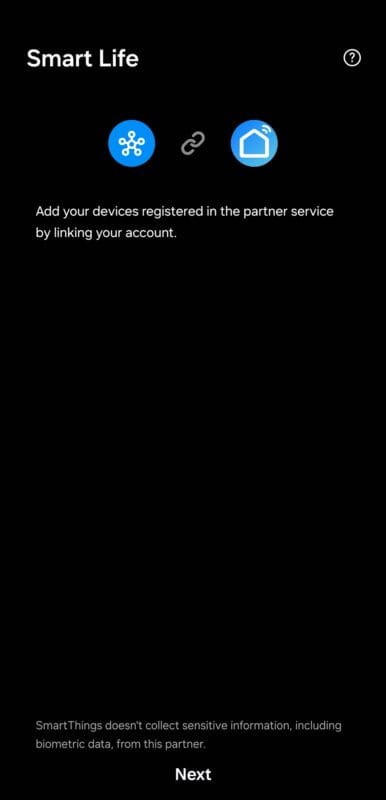
3️⃣ Synchronisieren Sie Geräte mit SmartThings
- Auf der Erfolgsseite sehen Sie das Thermostat und können den Namen bearbeiten.
- Nachdem Sie auf "Fertig" getippt haben, wird Ihr SmartLife-Geräte werden mit SmartThings synchronisiert.
- Warten Sie einen Moment, während die Geräte in SmartThings geladen werden.
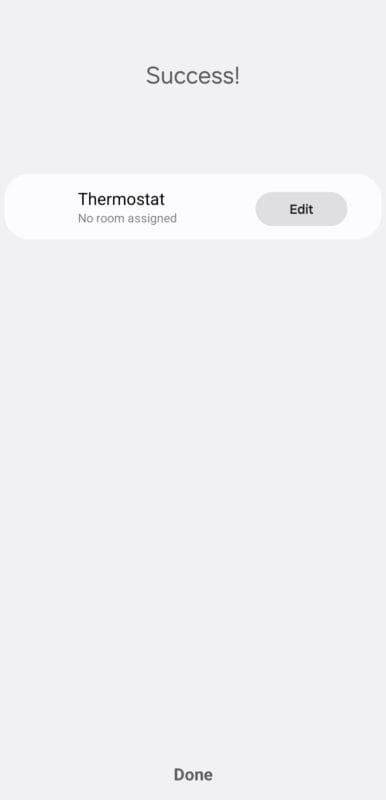
🔹 Anmerkung: Wenn Ihr Thermostat nicht in SmartThings angezeigt wird, versuchen Sie es Aktualisieren der Geräteliste or Erneutes Verknüpfen des Dienstes.
3. Überprüfen der Integration des Thermostats in SmartThings
Nach dem Verknüpfen von SmartLife sollte das Thermostat nun sichtbar in SmartThings. Führen Sie die folgenden Schritte aus, um eine erfolgreiche Integration zu gewährleisten:
3.1 Platzieren des Thermostats in SmartThings
- Gehen Sie zum SmartThings-Startbildschirm.
- Wischen Sie nach unten, um die Geräteliste zu aktualisieren.
- Suchen Sie Ihr Smart Baseboard Thermostat unter "Geräte".
Wenn es nicht sichtbar ist:
✅ Vergewissern Sie sich, dass SmartLife in den SmartThings-Einstellungen korrekt verknüpft ist.
✅ Stellen Sie sicher, dass das Thermostat in SmartLife online ist, bevor Sie es synchronisieren.
✅ Starten Sie die SmartThings-App neu und aktualisieren Sie die Geräteliste.
3.2 Testen grundlegender Steuerungen
Sobald es erkannt wurde, testen Sie die Funktionalität des Thermostats:
| Merkmal | SmartThings App-Steuerung |
|---|---|
| Temperatur anpassen | Erhöhen/Verringern der Zieltemperatur |
| Modi wechseln | Heizen, Kühlen, Automatisch oder Aus |
| Überprüfen Sie die aktuelle Temperatur | Zeigen Sie die Raumtemperatur in Echtzeit an |
| Automatisierung von Zeitplänen | Festlegen von Routinen für Heizzyklen |
Erfolg! 🎉 Dein Intelligentes Sockelleisten-Thermostat ist jetzt vollständig in SmartThings integriert.
4. Erstellen intelligenter Automatisierungen in SmartThings
Jetzt, da Ihre Intelligentes Sockelleisten-Thermostat ist integriert in Intelligente Dingekönnen Sie Automationen um den Energieverbrauch zu optimieren, den Komfort zu erhöhen und die Klimatisierung zu personalisieren.
SmartThings bietet Benutzerdefinierte Automatisierungsroutinen basierend auf Bedingungen wie:
✅ Zeitbasierte Zeitpläne (z. B. geringere Hitze in der Nacht).
✅ Standortbasierte Trigger (z. B. die Temperatur anpassen, wenn Sie das Haus verlassen/nach Hause kommen).
✅ Sensorgesteuerte Anpassungen (z. B. Verbindung mit Bewegungs- oder Temperatursensoren).
4.1 Einrichten von Smart Automations
So erstellen Sie Automatisierungen in Intelligente Dinge, gehen Sie folgendermaßen vor:
1️⃣ Öffnen Sie die SmartThings App
- Navigieren Sie zu 'Automatisierungen' → Tippen Sie auf '+ Automatisierung hinzufügen'.
2️⃣ Wählen Sie einen Auslöser ('Wenn'-Bedingung)
- Wählen Sie eine Bedingung aus, die den Thermostat auslöst. Beispiele:
- Tageszeit (z. B. geringere Hitze in der Nacht).
- Geolokalisierung (z. B. die Heizung ausschalten, wenn alle das Haus verlassen).
- Temperatur-Schwellenwert (z. B. Heizung bei unter 18 °C einschalten).
3️⃣ Wählen Sie Thermostat-Aktion ('Dann'-Bedingung)
- Wählen Intelligentes Sockelleisten-Thermostat → Gewünschte Einstellung Temperatur-, Modus- oder Energiestatus.
4️⃣ Speichern & Testen der Automatisierung
- Speichern Sie die Einstellungen und beobachten Sie, ob das Thermostat die Automatisierungsregeln einhält.
4.2 Beispiele für Automatisierungen zur Energieeinsparung
Beispiel 1: Heizpläne für Komfort und Effizienz festlegen
📌 Ziel: Senken Sie die Heizkosten, indem Sie die Temperatur nachts automatisch absenken und sich vor dem Aufwachen aufwärmen.
| Zeit | Thermostat-Aktion |
|---|---|
| 06:30 Uhr | Heat ON (21°C) - Aufwärmen am Morgen |
| 08:30 Uhr | Heizung AUS (16°C) - Verlassen des Hauses |
| 18:00 Uhr | Heizung EIN (22°C) - Komfort am Abend |
| 23:00 Uhr | Heizung AUS (17°C) - Nachtmodus |
gantt title Daily Thermostat Automation dateFormat HH:mm section Heating Cycle Morning Warm-up :done, 06:30, 08:30 Energy Saving Mode :active, 08:30, 18:00 Evening Comfort :done, 18:00, 23:00 Night Mode : 23:00, 06:30
✅ Nutzen: Spart Energie, ohne auf Komfort zu verzichten.
Beispiel 2: Geofencing – Thermostat beim Verlassen/Ankommen nach Hause automatisch anpassen
📌 Ziel: Gebrauchen SmartThings-Geolokalisierung um die Heizung beim Verlassen des Hauses auszuschalten und bei der Ankunft wieder aufzunehmen.
Schritte:
1️⃣ Erstellen einer Automatisierungsregel in SmartThings.
2️⃣ IF-Bedingung: Alle Familienmitglieder verlassen das Haus.
3️⃣ DANN-Aktion: Schalten Sie den Thermostat aus oder stellen Sie den ECO-Modus ein.
4️⃣ Erstellen Sie eine weitere Automatisierung:
- IF-Bedingung: Jemand kommt nach Hause.
- DANN-Aktion: Thermostatheizung fortsetzen.
sequenceDiagram participant User participant SmartThings participant Thermostat User ->> SmartThings: Leaves home SmartThings ->> Thermostat: Adjust temperature to ECO mode User ->> SmartThings: Arrives home SmartThings ->> Thermostat: Restore previous heating settings
✅ Nutzen: Reduziert automatisch die Heizung, wenn sie nicht benötigt wird.
4.3 Verknüpfen des Smart Baseboard Thermostats mit Sprachassistenten
Wenn Ihr SmartThings-Konto mit Alexa oder Google Assistantkönnen Sie Ihr Thermostat über Sprachbefehle steuern.
So aktivieren Sie die Sprachsteuerung
1️⃣ Öffnen Sie die Alexa/Google Home App → Gehe zu Einstellungen.
2️⃣ Suchen Sie nach "Verknüpften Diensten" → Hinzufügen Intelligente Dinge.
3️⃣ Autorisieren der Gerätesynchronisierung → Stellen Sie sicher, dass Ihre Intelligentes Sockelleisten-Thermostat erscheint.
Beispiele für Sprachbefehle
📢 "Hey Google, stell das Thermostat auf 22 Grad."
📢 "Alexa, schalte die Fußleistenheizung aus."
graph LR A[User Voice Command] -->|Alexa/Google Assistant| B(SmartThings) B -->|Sends Action| C(Smart Baseboard Thermostat)
✅ Nutzen: Freihändige Steuerung und verbesserte Zugänglichkeit.
5. Fehlerbehebung bei häufigen Problemen
Wenn Ihr Intelligentes Sockelleisten-Thermostat in SmartThings nicht wie erwartet funktioniert, versuchen Sie diese Schritte zur Fehlerbehebung:
5.1 Gerät wird nicht in SmartThings angezeigt
✅ Lösung:
- Sicherstellen SmartLife ist richtig verknüpft zu SmartThings.
- Neustarten SmartThings App und aktualisieren Sie die Geräteliste.
- Bestätigen Thermostat ist online in SmartLife vor der Synchronisierung.
5.2 Automatisierung löst nicht korrekt aus
✅ Lösung:
- Prüfen Sie, ob Geofencing/Standortverfolgung ist in SmartThings aktiviert.
- Überprüfen Sie, ob die Bedingungen für die Automatisierung korrekt konfiguriert sind.
- Sicherstellen SmartThings verfügt über die erforderlichen Berechtigungen (z. B. Ortungsdienste).
5.3 Sprachbefehle funktionieren nicht
✅ Lösung:
- Stellen Sie sicher, dass SmartThings korrekt verknüpft ist mit Alexa/Google Assistent.
- Prüfen Sie, ob Thermostatname stimmt überein das in SmartThings.
- Starten Sie die Sprachassistenten-App und erneute Synchronisierung von Geräten.
Nahtlose Thermostatsteuerung mit SmartThings
Wenn Sie dieser Anleitung folgen, haben Sie erfolgreich:
✅ Verbinden eines Smart Baseboard Thermostats mit SmartThings über SmartLife.
✅ Einrichten von Automatisierungen für die Temperaturregelung und Energieeffizienz.
✅ Integrierte geolokalisierungsbasierte Heizungsanpassungen.
✅ Aktivierte Sprachsteuerung mit Alexa/Google Assistant.
💡 Letzter Tipp: Für maximale Energieeinsparungen verwenden Sie SmartThings Energieüberwachung zur Analyse von Heizmustern und zur Optimierung der Thermostateinstellungen!
🚀 **Sind Sie bereit, Ihr Heizerlebnis zu Hause zu verändern? Richten Sie Ihre Intelligentes Sockelleisten-Thermostat Heute!